팀뷰어/Teamviewer 설치 방법 (원격서비스 요청시)
- 글번호 :
- 163|
- 작성자 :
- jeiosys|
- 조회수 :
- 79
제이오시스에서는 팀뷰어 라이센스 계약이 되어있어 귀사께서는 제약 없이 서비스 요청이 가능합니다.
아래의 팀뷰어 호스트용은 원격서비스를 받을 대상자용으로 무료 설치가 가능합니다.
아래 주소 팀뷰어 홈페이지 에서 파일을 다운로드 하세요.
팀뷰어 홈페이지 들아가서 화면이 어둡게 먹통일 경우
맨아래 하단에서 "모든 쿠키허용" 또는 "필요한 쿠키허용" 클릭
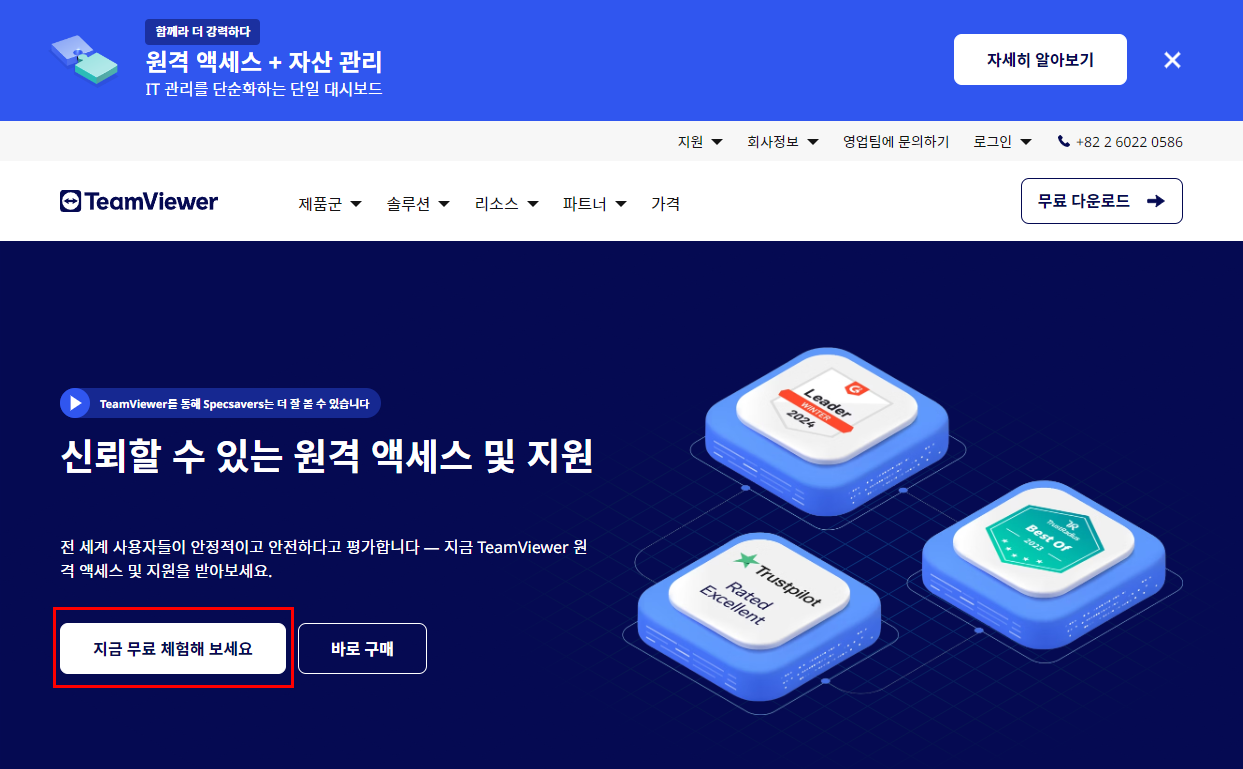
아래 화면의 둘중 한곳을 클릭
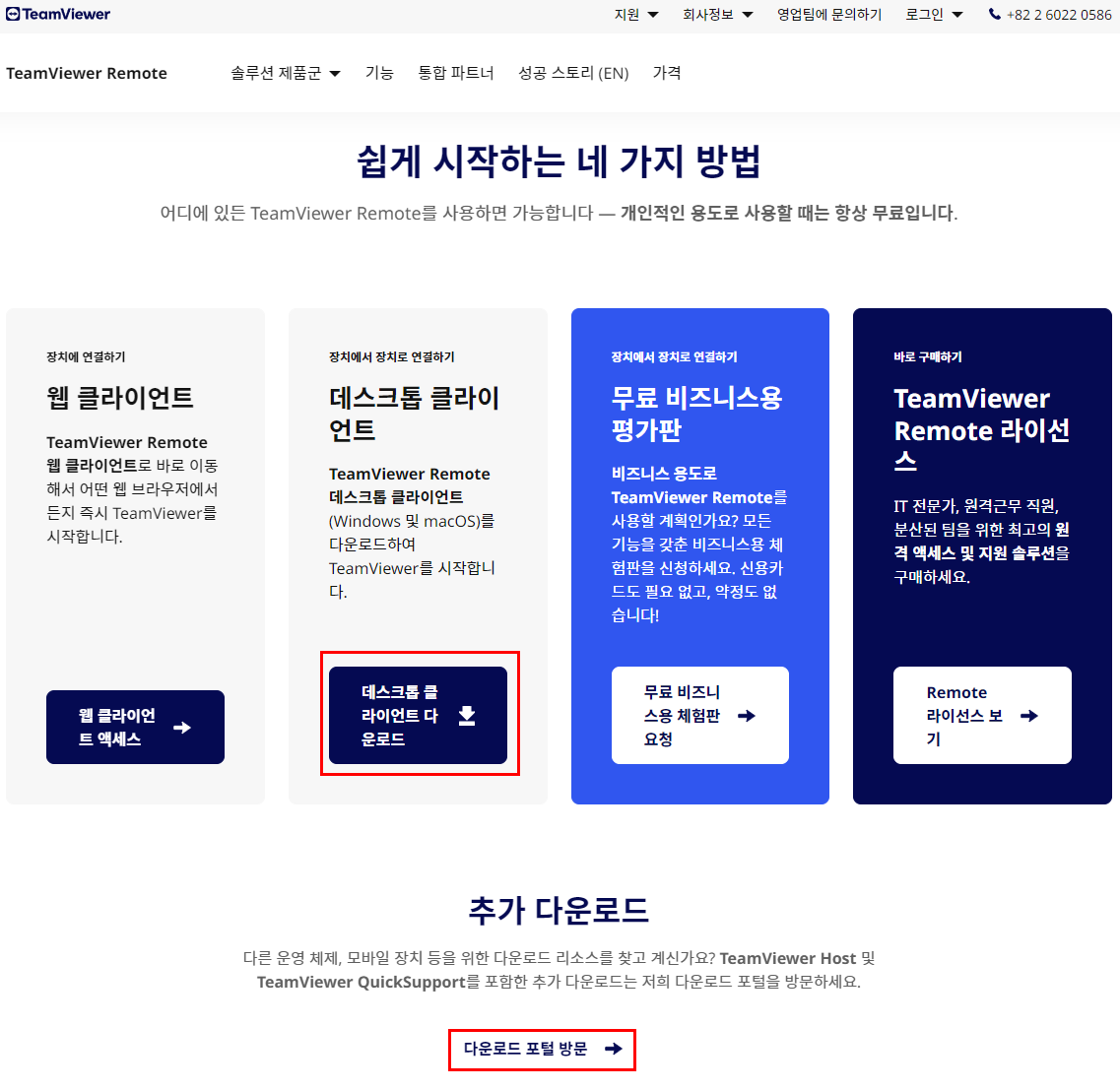
1,2 순서대로 클릭 (Windows 버전)
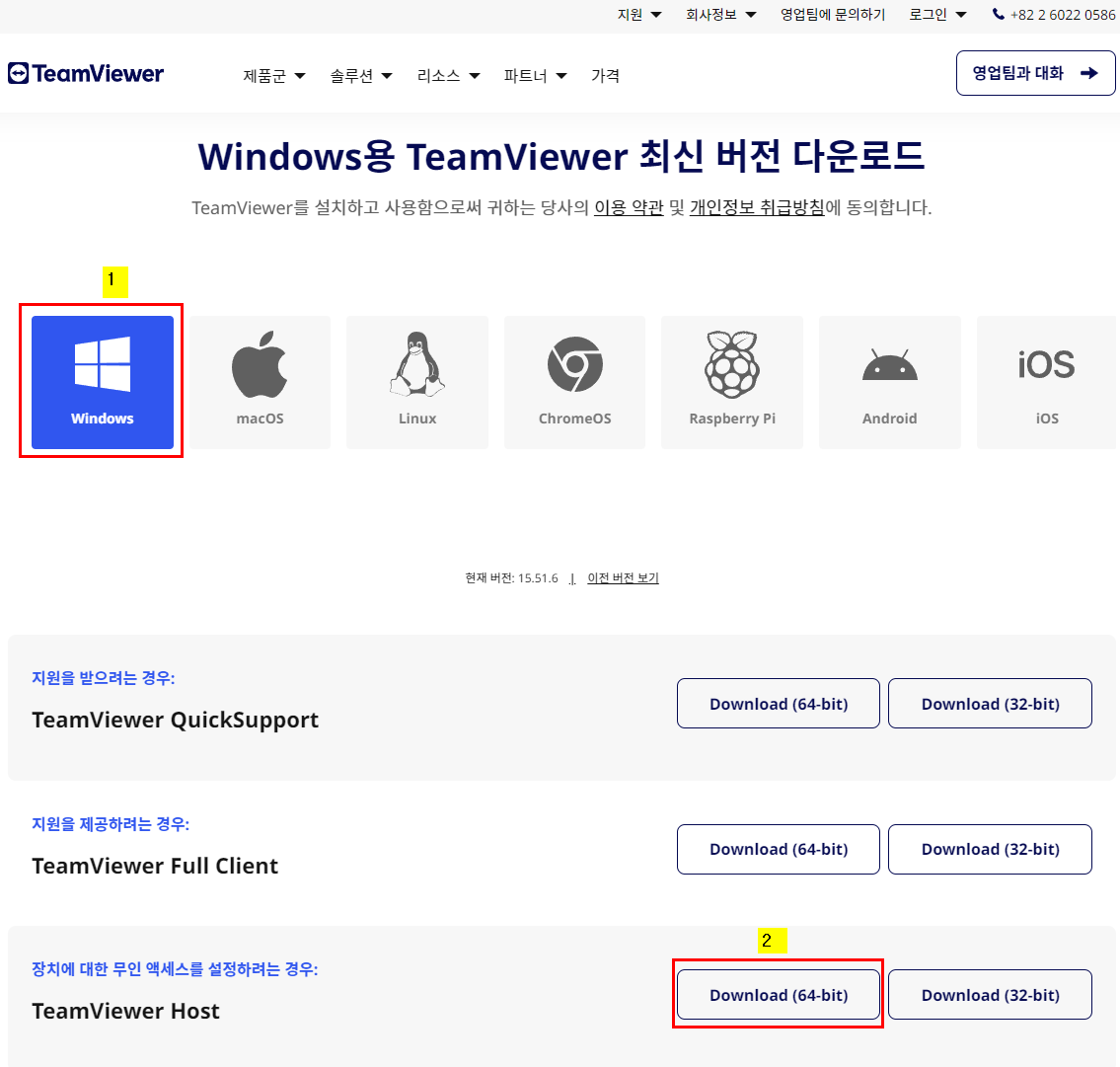
다운로드 폴더에 저장된 파일을 실행
TeamViewer_Host_Setup_x64.exe
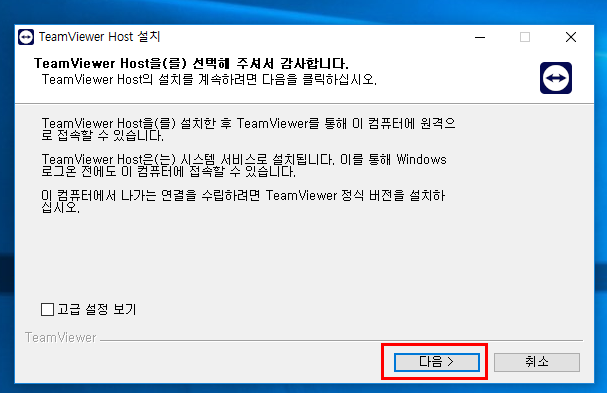
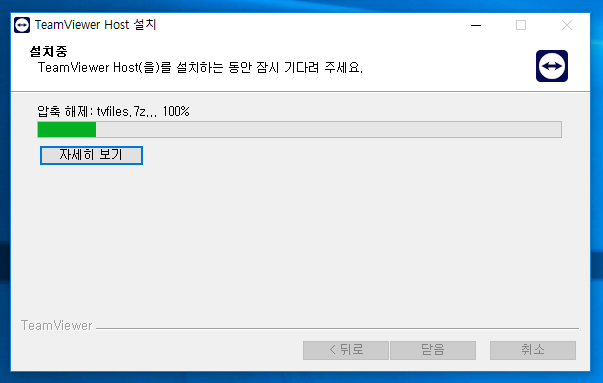
동의 옵션을 모두 선택
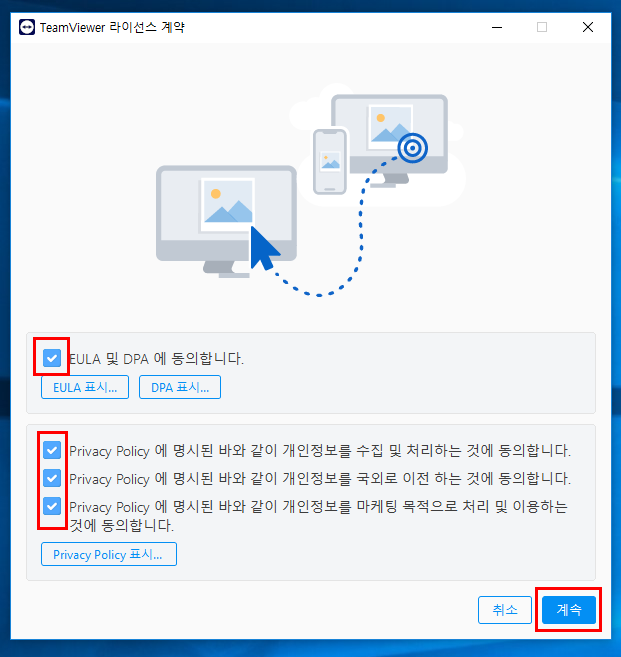
윈도우 메뉴 또는 바탕화면에서 TeamViewer Host 실행
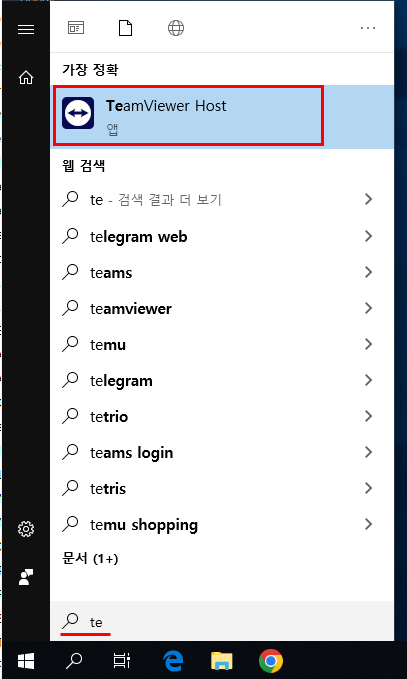
화면에서 "TeamViewer ID와 연결" 클릭
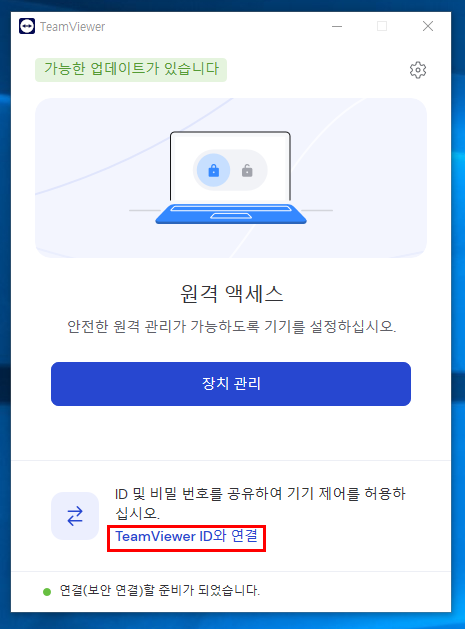
"귀하의ID"와 "비밀번호"이 보이도록 핸드폰으로 촬영한 사진 또는 문자나 카톡으로 주세요!
팀뷰어를 종료하고 다시 실행시 비밀번호는 매번 변경되므로 안전합니다.
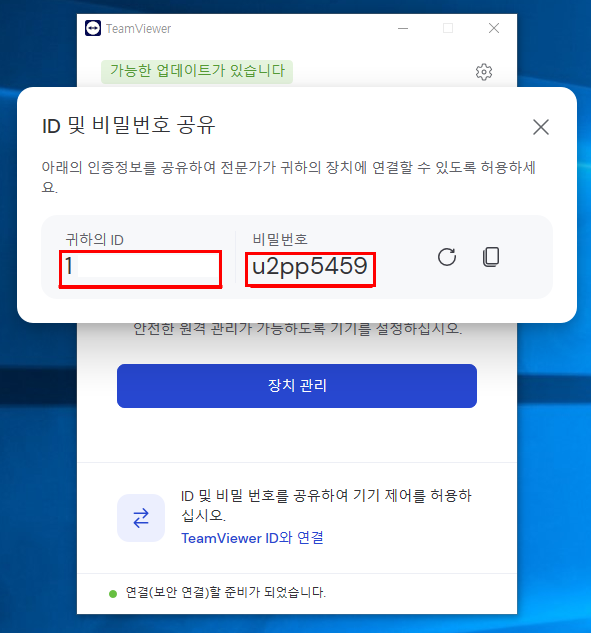
| 번호 | 제목 | 작성자 | 조회 |
|---|---|---|---|
| 6 | 팀뷰어/Teamviewer 회의 방법 | jeiosys | 66 |
| 5 | 팀뷰어/Teamviewer 설치 방법 (원격서비스 요청시) | jeiosys | 80 |
| 4 | 바코드 프린터 주요 모델 일반파일 첨부 | jeiosys | 433 |
| 3 | 바코드 스캐너 주요 모델 | jeiosys | 726 |
| 2 | LS2208 바코드 스캐너 인식 불량일때 첨부파일 인쇄해서 스캔을 해주세요 일반파일 첨부 | jeiosys | 412 |
| 1 | LS2208 QUICKSTART GUIDE [pdf] 일반파일 첨부 | jeiosys | 337 |
